磁盘剩余空间不足怎么办 如何解决电脑磁盘空间不足问题
随着电脑使用时间的增长,磁盘空间不足的问题变得越来越普遍,当我们在电脑上下载、安装大型软件或者存储大量文件时,磁盘空间很快就会被占满。磁盘空间不足不仅会影响电脑的运行速度,还会导致系统崩溃、程序无法正常运行等问题。当面对磁盘剩余空间不足的情况,我们应该如何解决呢?接下来就让我们一起来探讨一下吧。
方法如下:
1、打开我的电脑——文件夹选项——查看——显示所有文件和文件夹,把“隐藏受保护的系统文件”勾去掉,确定。 关闭系统还原:右键我的电脑——属性——系统还原——关闭所有磁盘上的系统还原;并删除相应文件夹:C :\System Volume Information.2
2 、关闭系统休眠:右键桌面——属性——屏幕保护程序——电源——休眠——把“启用休眠”前面的勾去掉。
3 、转移虚拟内存:右键我的电脑——属性——高级——性能——设置——高级——虚拟内存更改——选剩余磁盘空间多的磁盘,比如D ,E ,F 等盘。
①右击“我的电脑”—“属性”。

4.②在弹出的对话框中点“高级”—性能栏里点“设置”。
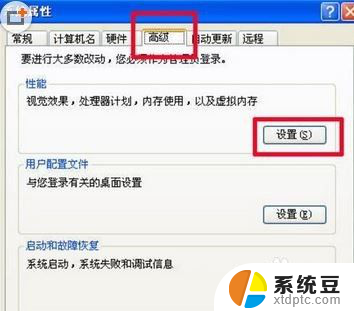
5.③点击性能栏里的高级,“虚拟内存”中点“更改”。
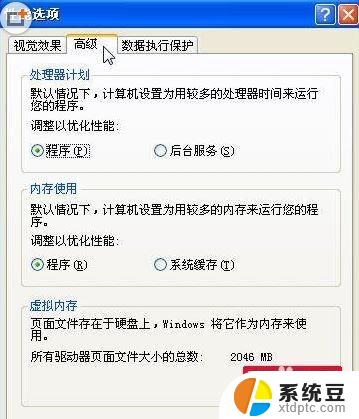
6.④把虚拟内存放在其他的磁盘分区里。比如D盘。
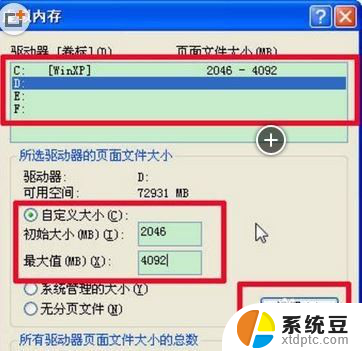
7.⑤一路“确定”系统会提示你重启。重启即可。
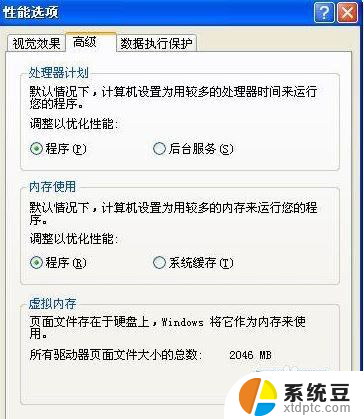
8.4 、转移我的文档:在剩余磁盘空间多的磁盘新建一个文件夹,右键我的文档——属性——查找目标,定位到新建文件夹,点击移动。
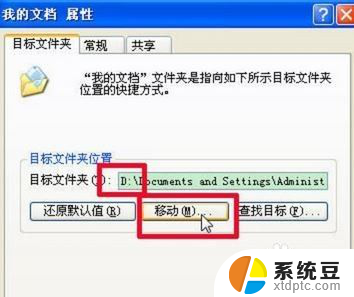
9.5 、清理系统缓存:搜索dllcache,搜到后打开,删除dllcache全部的文件。 (可以不做这步!)
10.6 、删除c :\windows\SoftwareDistribution\Download下的文件。
11.7 、删除c :\windows\RegisteredPackages 下所有目录。
12.8 、删除C :\WINDOWS\Downloaded Program Files 下所有的文件。
13.9 、删除系统日志和程序日志:控制面板——管理工具——计算机管理——事件查看器——应用程序,鼠标右键——清除所事件。依次清除系统日志。
14.10、删除C :\Windows\ 所有带$ 的文件。
15.11、清理IE临时文件夹:打开IE,工具——internet选项——常规,里面可执行删除的选项都执行一下。
16.12、删除杀毒软件存放日志的文件夹。
17.13、删除网络电视(如pplive、ppstream)的临时文件夹,如pplive会产生名为PFSVODDATA的文件夹。
18.14、也可以用软件方法: 打开Windows优化大师。点击“系统清理”—“磁盘文件管理”—“扫描”
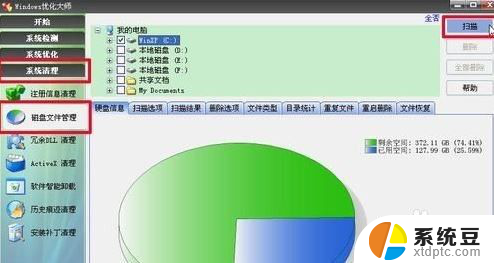
19.15、等待一会,点击“全部删除”,再点“确定”。
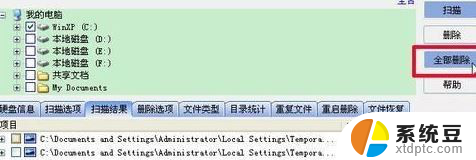
以上就是磁盘剩余空间不足的解决方法,如果还有不清楚的用户,可以参考一下小编的步骤进行操作,希望能够对大家有所帮助。
磁盘剩余空间不足怎么办 如何解决电脑磁盘空间不足问题相关教程
- 如何把其他磁盘的空间分给c盘 其他磁盘空间如何合并到C盘
- 怎么把别的盘的空间分给c盘 将其他磁盘空间合并到C盘
- 怎么把别的盘的空间给c盘 Windows系统中如何合并其他磁盘空间到C盘
- 电脑如何把e盘空间分给c盘 如何将D盘空间分给C盘
- 怎样清理电脑c盘空间不影响系统 C盘空间不够怎么清理而不影响平常使用
- 怎样把d盘空间分一部分给c盘 D盘空间如何分给C盘
- 台式电脑c盘怎么扩 c盘空间不够怎么扩大
- 磁盘识别不出来 硬盘无法被电脑识别怎么办
- 移动硬盘在磁盘管理中不显示盘符 移动硬盘插电脑不显示盘符怎么办
- 电脑c盘文件怎么删除 如何释放电脑C盘空间并删除不必要的内容
- windows server 2019 iis配置 Windows Server 2019 Web服务器IIS基本配置教程
- 如何关闭笔记本电脑桌面上的windows 怎么备份笔记本电脑数据
- 如何关闭windows已保护你的电脑 关闭电脑屏幕保护功能
- windows如何熄屏 笔记本电脑如何关闭屏幕
- windows怎么设置同步设置 Windows 10设置如何同步到其他设备
- win 锁定键盘 电脑锁定键盘的操作步骤
电脑教程推荐
- 1 win 锁定键盘 电脑锁定键盘的操作步骤
- 2 windows电脑任务管理器怎么开 笔记本电脑任务管理器启动方法
- 3 windows脚本删除文件夹 批处理定时删除指定文件夹及子文件夹
- 4 电脑上的顿号在哪 笔记本电脑怎么打出中文顿号
- 5 windows不显示wlan 笔记本电脑wifi连接问题怎么解决
- 6 wifi为什么不能上网 WiFi连接成功但无法上网怎么办
- 7 笔记本电脑已接通电源未充电 笔记本电源已接通但未充电怎么解决
- 8 window如何退出账户 Windows账号退出登录步骤
- 9 电脑麦克风为啥总有电流声 电脑麦克风有电流声怎么解决
- 10 office 2010 plus激活密钥 Office 2010激活方法图文教程